Win10怎么取消开机密码 取消登录密码图文图文详细教程
[摘要]在win10的使用过程中,可能之前设置了开机密码,现在却不想要了,发现找不到设置的地方,怎么办呢?下面,小编就来教大家Win10怎么取消开机密码的方法,一起来了解一下吧! 1、首先进入Win10桌面...
在win10的使用过程中,可能之前设置了开机密码,现在却不想要了,发现找不到设置的地方,怎么办呢?下面,小编就来教大家Win10怎么取消开机密码的方法,一起来了解一下吧!
1、首先进入Win10桌面界面,右键Win10系统的开始菜单,选择弹出菜单里的运行。
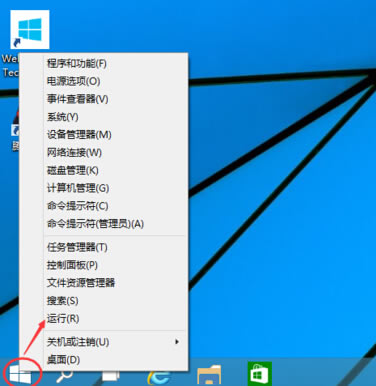
2、在运行对话框里输入:netplwiz,然后点击确定。
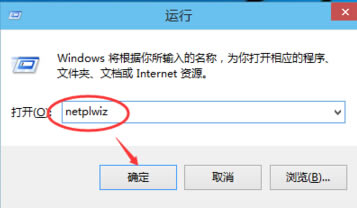
3、点击后,在用户帐户对话框里可以看到“要使用本计算机,用户必须输入用户名和密码”被勾选中了。
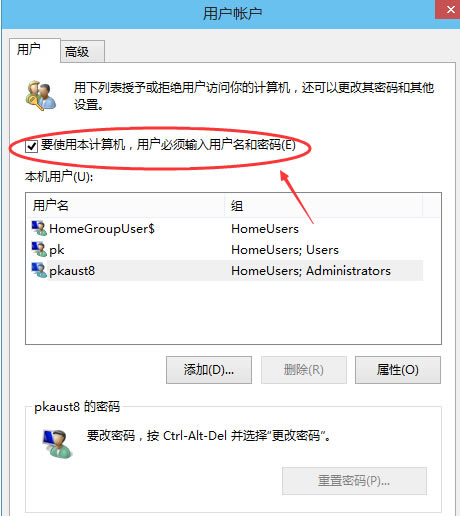
4、将用户帐户对话框里的“要使用本计算机,用户必须输入用户名和密码”前面的勾勾去掉,然后点击应用。
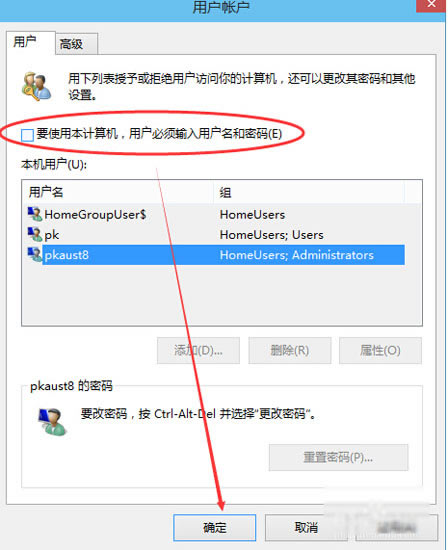
5、点击应用后,弹出自动登录对话框验证权限,输入用户名和密码点击确定,下次开机登录时就不需要密码了。
以上就是关于Win10怎么取消开机密码的教程,希望可以帮到大家哦!
装机软件,全自动在线安装过程,无需电脑技术,小白在家也可自己完成安装,纯净稳定,装机必备之选!
……